아이패드: SIM 카드 삽입 및 제거 방법
이 튜토리얼을 통해 Apple 아이패드에서 SIM 카드를 액세스하는 방법을 배워보세요.
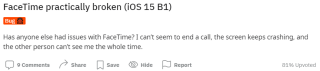
내 FaceTime이 작동하지 않는 이유는 무엇입니까? FaceTime이 계속 멈추거나 결함이 있는 이유는 무엇입니까? FaceTime을 통해 사람들로부터 전화를 받지 못하는 이유는 무엇입니까? 글쎄요, 다양한 토론 포럼은 최신 iOS 15 버전 을 사용하는 것과 관련하여 이러한 불만으로 가득 차 있습니다.


FaceTime은 무료 화상 및 음성 통화를 위한 Apple의 가장 사랑받는 기능 중 하나이기 때문에 여러 사용자가 "iOS 15 FaceTime이 작동하지 않음" 또는 "FaceTime이 계속 충돌하는" 문제를 해결하고 수정하는 방법을 찾고 있습니다.
내 FaceTime이 iOS에서 작동하지 않는 이유는 무엇입니까?
완전히 새로운 iOS 15에는 FaceTime이 제대로 응답하지 않는 것을 포함하여 수많은 버그가 있습니다. 게다가 FaceTime이 작동하지 않는 데에는 수많은 이유가 있습니다.
읽고 싶을 수도 있습니다: Android에서 FaceTime을 사용할 수 있습니까?
iOS 15 문제(2021)에서 작동하지 않는 FaceTime을 수정하는 가장 좋은 방법
FaceTime iOS 15 응답 없음 문제가 해결될 때까지 다음 문제 해결 방법을 하나씩 실행합니다.
방법 1 = 잠재적인 충돌을 제거하기 위해 iOS 장치를 강제로 다시 시작
FaceTime이 제대로 응답하지 않는 경우 가장 먼저 해야 할 일은 기기를 다시 시작하는 것입니다. 이것은 확실히 소프트웨어와 하드웨어 간의 충돌을 제거하고 iOS 15에서 "FaceTime이 정지되지 않음" 문제를 목격하지 못할 수도 있습니다.
Mac을 강제로 재시동하는 방법을 알아보려면 Apple 지원 페이지 를 확인하십시오 . 이것은 iPhone 에서 FaceTime 계속 정지 문제 를 해결하는 데 도움이 될 수 있습니다 .
방법 2 = 문제를 해결하기 위해 FaceTime 연락처에서 이모티콘 제거
Apple에서 공유한 릴리스 정보에 따르면 연락처 이름 뒤에 이모티콘이 있으면 FaceTime이 작동하지 않거나 결함이 있는 것과 같은 문제를 목격할 수 있습니다.
이제 FaceTime이 iOS 15에서 제대로 작동하기를 바랍니다. 경우, 페이스 타임은 문제의 냉동 보관 아래 공유 다른 해결 방법을 시도 지속합니다.
방법 3 = 셀룰러 데이터 설정 확인
셀룰러 연결을 통해 FaceTime을 사용하는 경우 셀룰러 데이터 설정을 확인하십시오.

FaceTime 앱을 사용하는 동안 여전히 문제가 발생하는 경우 iOS 15에서 'FaceTime이 작동하지 않거나 정지됨' 문제를 해결하기 위해 아래에 언급된 단계를 시도하십시오.
방법 4 = FaceTime 설정 확인
iPhone 설정에서도 FaceTime 기능이 성공적으로 활성화되어 있는지 확인하십시오. 다음 작업만 하면 됩니다.

필요한 변경을 하고 "iOS 15 FaceTime이 작동하지 않거나 정지됨" 문제를 해결할 수 있기를 바랍니다.
방법 5 = FaceTime 계정에 다시 로그인
대부분의 사용자는 FaceTime 계정에서 로그아웃했다가 다시 로그인하면 성가신 결함과 정지를 해결하는 데 도움이 된다고 보고했습니다.

Mac에서 FaceTime을 사용하는 동안 문제를 목격하는 경우 FaceTime 응용 프로그램을 실행하고 기본 설정으로 이동한 다음 로그아웃합니다.
필독: iPhone에서 소리로 FaceTime 녹화를 스크린하는 방법
방법 6 = FaceTime 기능이 해당 국가에서 작동하는지 확인
FaceTime이 전 세계적으로 사용 가능한지 여부를 알고 있습니까? Apple 웹 사이트 에서 가용성 을 확인하여 확인하십시오. 옵션을 사용할 수 없는 경우 iPhone용 VPN 앱을 사용하여 존재하는 FaceTime 사용 제한을 우회 할 수 있으므로 낙담하지 마십시오 .
추가 정보 = 활성화 문제를 기다리는 iOS 15 FaceTime을 수정하는 방법?
종종 FaceTime은 알려진 버그나 오류로 인해 응답하지 않으며 기기에 일시적으로 "활성화 대기 중" 오류가 표시될 수 있습니다. 활성화를 기다리는 동안 FaceTime 정지 문제를 해결하려면 아래 지침을 읽으십시오.
FaceTime 문제가 수정되어 iOS 15에서 문제 없이 FaceTime을 사용할 수 있기를 바랍니다.
그럼에도 불구하고 'FaceTime이 iOS 15에서 작동하지 않음'으로 어려움을 겪고 있습니까? 아래 의견 섹션에 알려주십시오. 또는 [이메일 보호됨]으로 메일을 드롭할 수 있습니다 .
| 필독: |
| Mac에서 FaceTime 기록을 지우는 방법 |
| Mac에서 FaceTime이 작동하지 않습니까? 여기 당신이해야 할 일이 있습니다! |
| FaceTime을 통해 친구들과 함께 하는 게임(준비 불필요) |
| iPhone에서 FaceTime 그룹 통화를 녹음하는 방법? |
| FaceTime 대안? Android 사용자도 FaceTime을 즐길 수 있습니다! |
이 튜토리얼을 통해 Apple 아이패드에서 SIM 카드를 액세스하는 방법을 배워보세요.
이 포스트에서는 애플 아이폰에서 지도 내비게이션 및 GPS 기능이 제대로 작동하지 않는 문제를 해결하는 방법을 다룹니다.
App Store 및 iTunes에서 계정이 비활성화되었을 때 어떻게 해야 할까요? 이 글에서는 5가지 효과적인 해결 방법과 예방 팁을 제공합니다.
iPhone 또는 iPad에서 카메라 앱이 사라졌나요? 누락된 카메라 아이콘을 복구하는 5가지 실용적인 해결 방법을 확인하세요. 스크린 타임 설정, 홈 화면 검색, 폴더 확인 등 다양한 방법을 소개합니다.
비밀번호를 잊어버렸을 때 Notes를 잠금 해제하고 싶으십니까? Mac과 iPhone에서 빠르고 효과적으로 이 작업을 수행하는 방법은 다음과 같습니다.
Mac에서 "iTunes가 서버의 ID를 확인할 수 없습니다" 오류가 발생합니까? 이 글은 문제 해결을 위한 유용한 팁을 제공하여 귀하의 iTunes 사용을 도와줄 것입니다.
iPhone에서 사진처럼 완벽한 인물 사진을 만들기 위해 배경을 흐리게 하는 방법이 궁금하신가요? 다양한 팁과 기법으로 훌륭한 인물 사진을 쉽게 촬영할 수 있습니다.
iOS 날씨 앱은 iOS 16 출시와 함께 대대적인 개편을 거쳤습니다. 배터리 소모 문제의 해결책을 제공합니다.
Apple iPhone 또는 iPad에서 Twitter 계정을 추가 및 삭제하는 방법을 보여주는 자습서입니다.
이 튜토리얼에서는 Apple iPad를 프로젝터에 연결하기 위한 다양한 최상의 옵션을 보여줍니다.







